Page 1
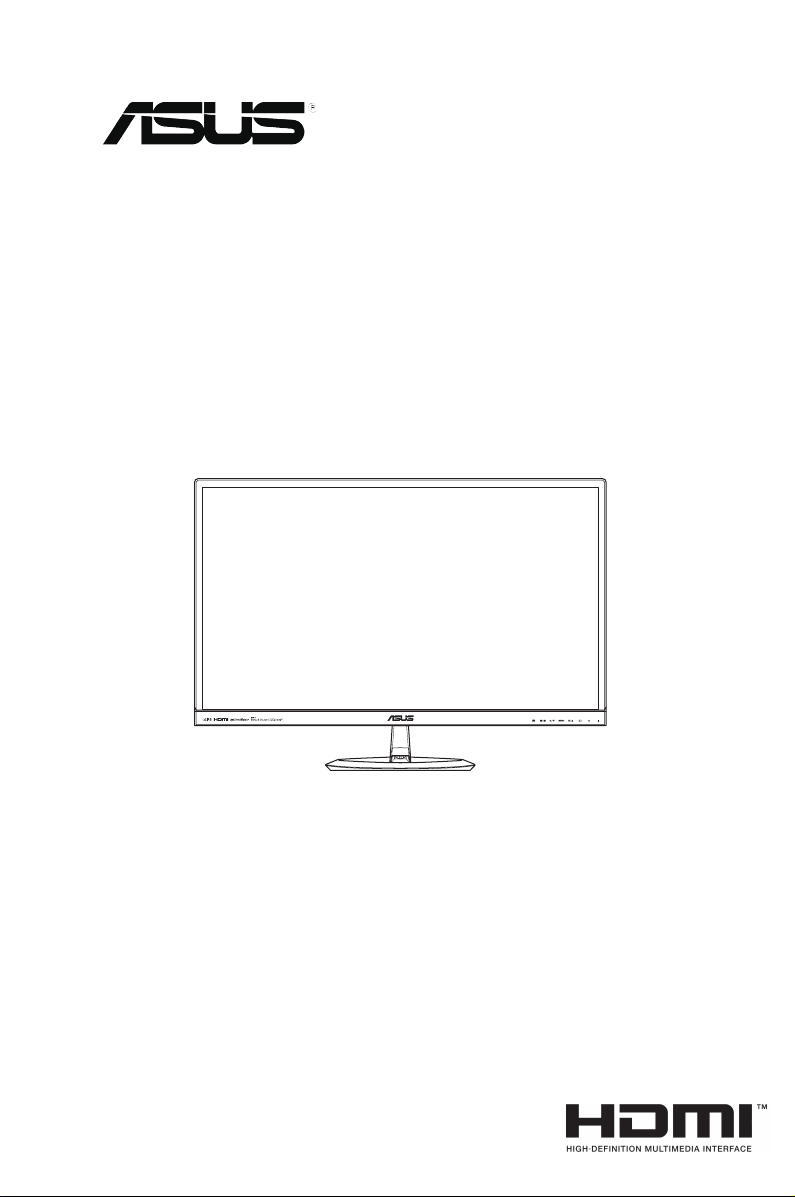
MX279
LCD-Monitor
Anwenderhandbuch
Page 2
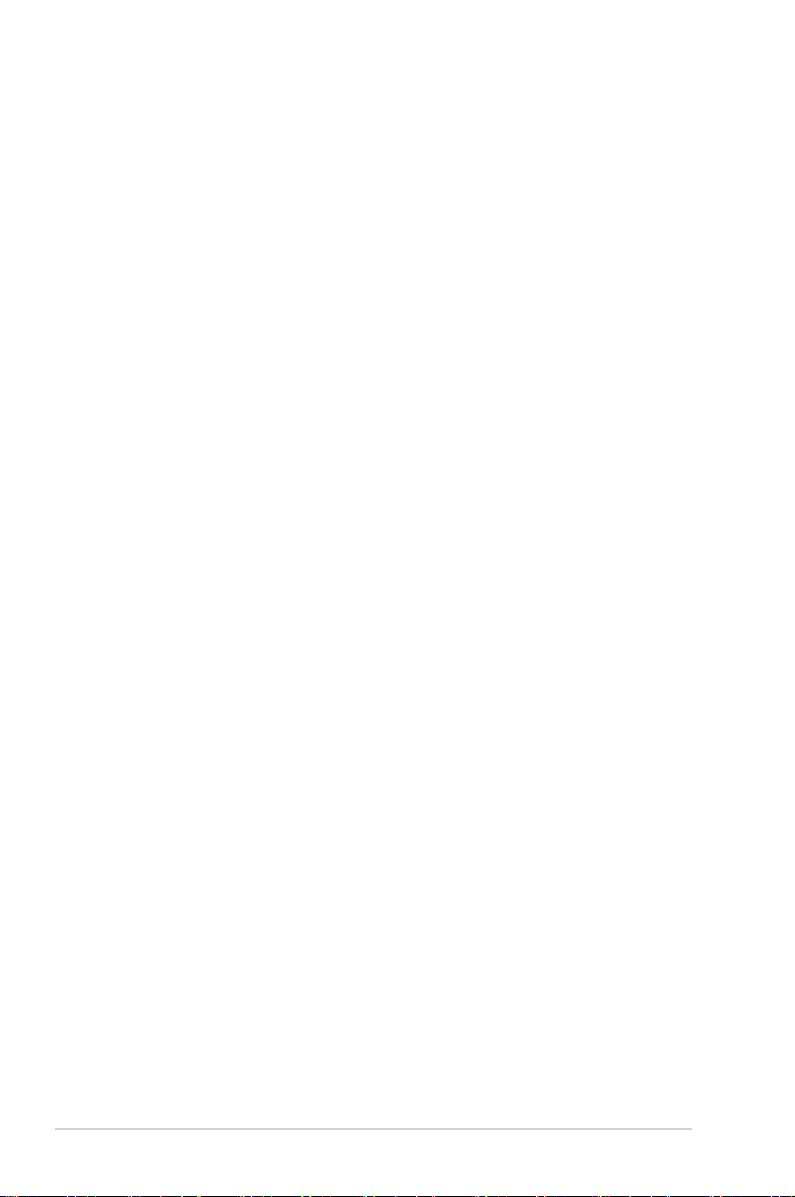
Erste Ausgabe
August 2012
Copyright © 2012 ASUSTeK COMPUTER INC. Alle Rechte vorbehalten.
Kein Teil dieses Handbuchs sowie keine hierin beschriebenen Produkte und Programme dürfen
ohne ausdrückliche schriftliche Genehmigung von ASUSTeK COMPUTER INC. (ASUS) vervielfältigt,
übertragen, abgeschrieben, in einem Archivsystem abgelegt, in irgendeiner Form oder mit irgendeinem
Werkzeug übersetzt werden; ausgenommen hiervon sind Kopien des Käufers für Sicherungszwecke.
Die Garantie oder der Service wird unter folgenden Bedingungen nicht verlängert: (1) Das Produkt wird
ohne schriftliche Genehmigung von ASUS repariert, modiziert oder verändert, (2) die Seriennummer des
Produkts fehlt oder ist unleserlich.
Asus liefert dieses Handbuch ohne Mängelgewähr und ohne jegliche ausdrückliche, stillschweigende
Garantie, insbesondere ohne stillschweigende Garantie oder Zusicherung der Marktgängigkeit des
Produkts oder Eignung für einen bestimmten Zweck. Asus, die Geschäftsführer, leitenden Angestellten,
Mitarbeiter und die Vertreter des Unternehmes sind unter keinen Umständen haftbar für mittelbare,
konkrete, beiläuge oder Folgeschäden (einschließlich Schadensersatz für entgagenen Gewinn oder
Geschäfte, Nutzungsausfall, Datenverlust, Unterbrechung der Geschäftstätigkeit o. ä.), auch wenn das
Unternehmen auf die Möglichkeit solcher Schäden infolge Fehlern oder Mängeln in diesem Handbuch
oder dem Produkt hingewiesen wurde.
Die technischen Daten und Anleitungen in diesem Handbuch sind nur zur Information gedacht;
Änderungen sind vorbehalten und nicht obligatorisch. Asus übernimmt keinerlei Verantwortung oder
Haftung für eventuell in diesem Handbuch sowie den darin enthaltenen Produkten und Programmen
enthaltene Fehler oder Ungenauigkeiten.
In diesem Handbuch genannte Produkte und Unternehmensnamen sind u. U. registrierte Marken
der jeweiligen Unternehmen oder durch Urheberrechte geschützt; sie dienen lediglich der Erklärung
und der Erleichterung der Nutzung für den Besitzer. Es werden keine Rechtsverletzungen in diesem
Zusammenhang beabsichtigt.
ii
Page 3
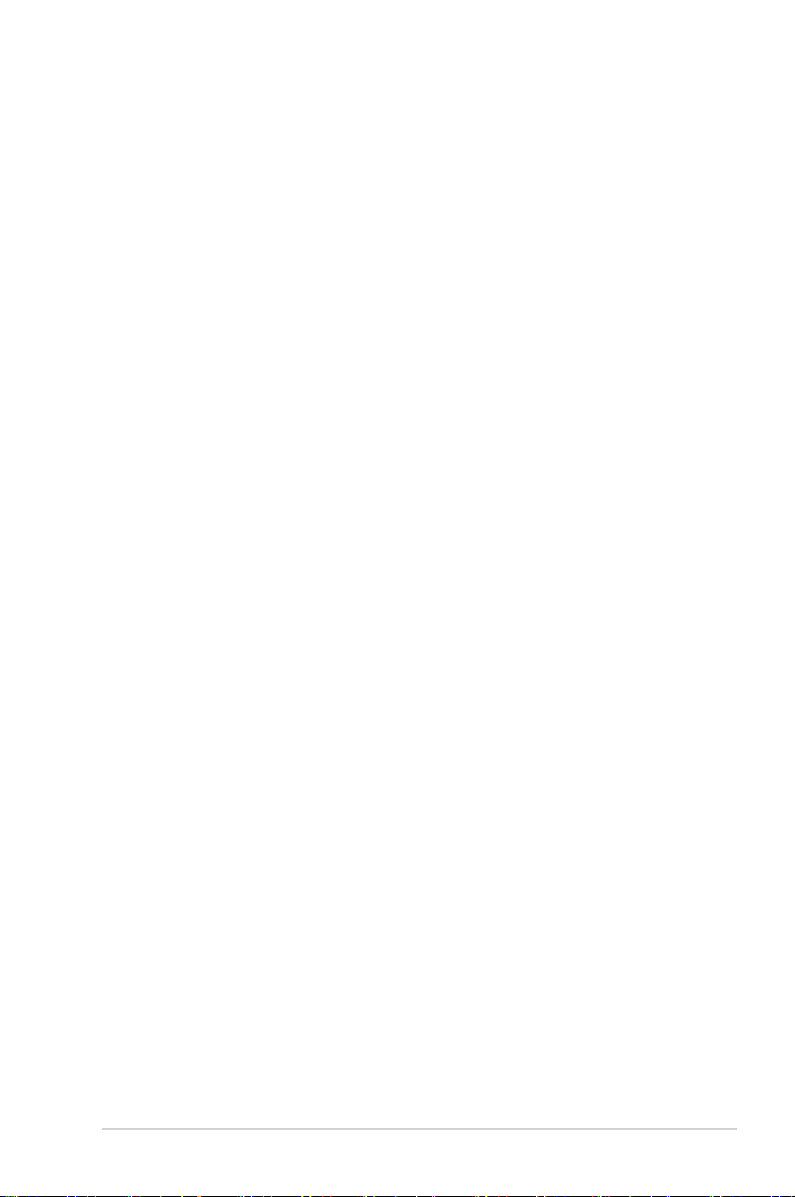
Inhalt
Hinweise ...................................................................................................... iv
Sicherheitshinweise .................................................................................... v
Pege und Reinigung ................................................................................. vi
Rücknahmeservices .................................................................................. vii
1.1 Herzlich willkommen! .................................................................. 1-1
1.2 Inhalt .............................................................................................. 1-1
1.3 Einführung .................................................................................... 1-2
1.3.1 Vorderansicht .................................................................. 1-2
1.3.2 Rückansicht .................................................................... 1-4
1.3.3 QuickFit-Funktion ............................................................ 1-5
2.1 Zusammenbau des Monitorfußes ............................................... 2-1
2.1.1 Basis montieren .............................................................. 2-1
2.1.2 Basis abnehmen ............................................................. 2-2
2.2 Einstellen des Monitors ............................................................... 2-3
2.3 Kabel anschließen ........................................................................ 2-3
2.4 Monitor einschalten ..................................................................... 2-4
3.1 OSD- (On-Screen Display-)Menü ................................................ 3-1
3.1.1 Konguration ................................................................... 3-1
3.1.2 OSD-Funktionen: Einführung .......................................... 3-1
3.2 Übersicht über die technischen Daten ....................................... 3-4
3.3 Problembeseitigung (FAQ) .......................................................... 3-6
3.4 Unterstützte Betriebsmodi .......................................................... 3-7
iii
Page 4
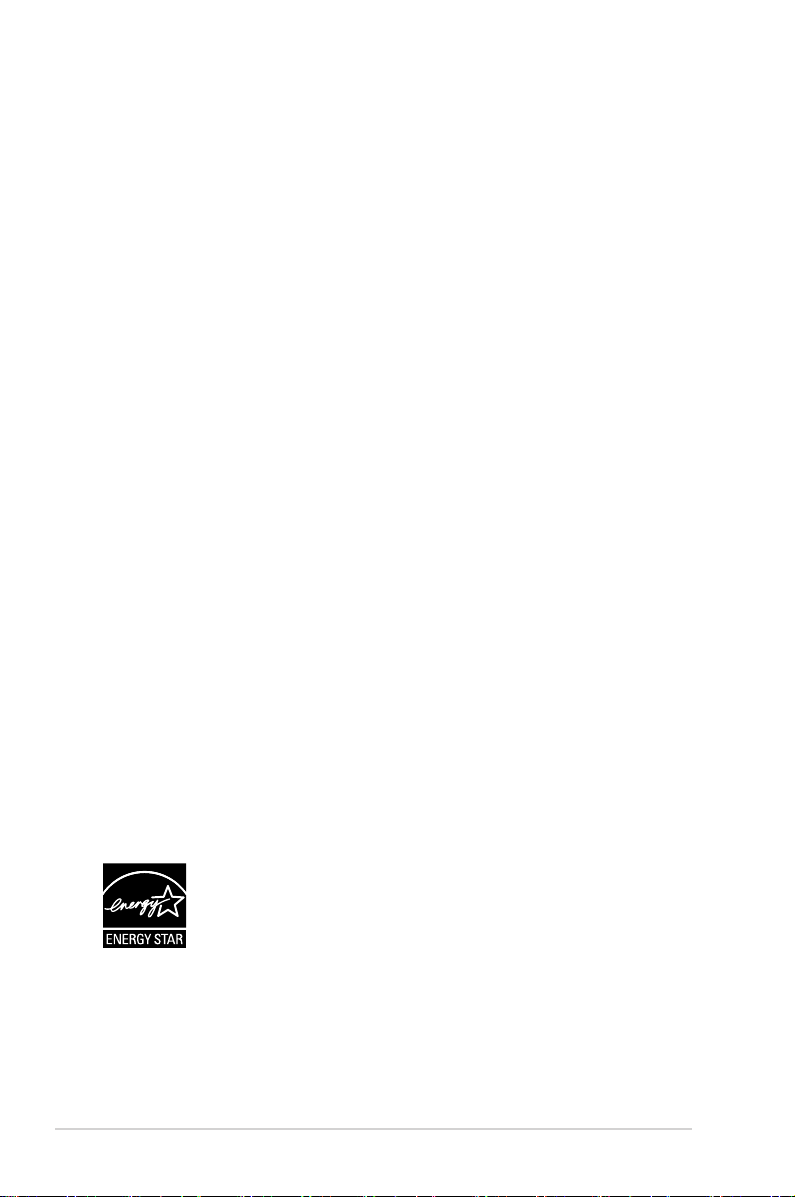
Hinweise
FCC- (Federal Communications Commission-)Hinweis
Dieses Gerät erfüllt Teil 15 der FCC-Bestimmungen. Der Betrieb unterliegt
den folgenden zwei Voraussetzungen:
• Dieses Gerät darf keine Störungen verursachen.
• Dieses Gerät muss jegliche empfangenen Störungen hinnehmen,
einschließlich Störungen, die zu unbeabsichtigem Betrieb führen
können.
Dieses Gerät wurde getestet und als mit den Grenzwerten für Digitalgeräte
der Klasse B gemäß Teil 15 der FCC-Bestimmungen übereinstimmend
befunden.DieseGrenzwertewurdendeniert,umangemessenenSchutz
gegen Störungen beim Betrieb in Wohngebieten zu gewährleisten. Dieses
Gerät erzeugt, verwendet und kann Hochfrequenzenergie abstrahlen und
kann, falls nicht in Übereinstimmung mit den Bedienungsanweisungen
aufgestellt und verwendet, Störungen der Funkkommunikation
verursachen. Allerdings ist nicht gewährleistet, dass es in bestimmten
KongurationennichtzuStörungenkommt.FallsdieseAusrüstung
Störungen des Radio- oder Fernsehempfangs verursachen sollte, was
leicht durch Aus- und Einschalten des Geräts herausgefunden werden
kann, wird dem Anwender empfohlen, die Störung durch eine oder
mehrere der folgenden Maßnahmen zu beseitigen:
• Neuausrichtung oder Neuplatzierung der Empfangsantenne(n).
• Vergrößern des Abstands zwischen Gerät und Empfänger.
• Anschluss des Geräts an einen vom Stromkreis des Empfängers
getrennten Stromkreis.
• Hinzuziehen des Händlers oder eines erfahrenen Radio-/
Fernsehtechnikers.
Dieses Produkt implementiert Energieverwaltungsfunktionalität. Falls
nach 10 Sekunden kein Signal eingeht, ruft das Produkt automatisch den
Ruhezustand/Bereitschaftsmodus auf.
Als Energy Star® Partner hat unser Unternehmen festgestellt,
dass dieses Produkt die Richtlinien von Energy Star® bez.
Energieefzienzeinhält.
Canadian Department of Communications Statement
Dieses Gerät übersteigt nicht die in den Bestimmungen bez.
Hochfrequenzstörungen des Canadian Department of Communications
festgelegten Grenzwerte für Hochfrequenzstörungsemissionen für digitale
Geräte der Klasse B.
Dieses Digitalgerät der Klasse B erfüllt die Bestimmungen von ICES-003.
iv
Page 5
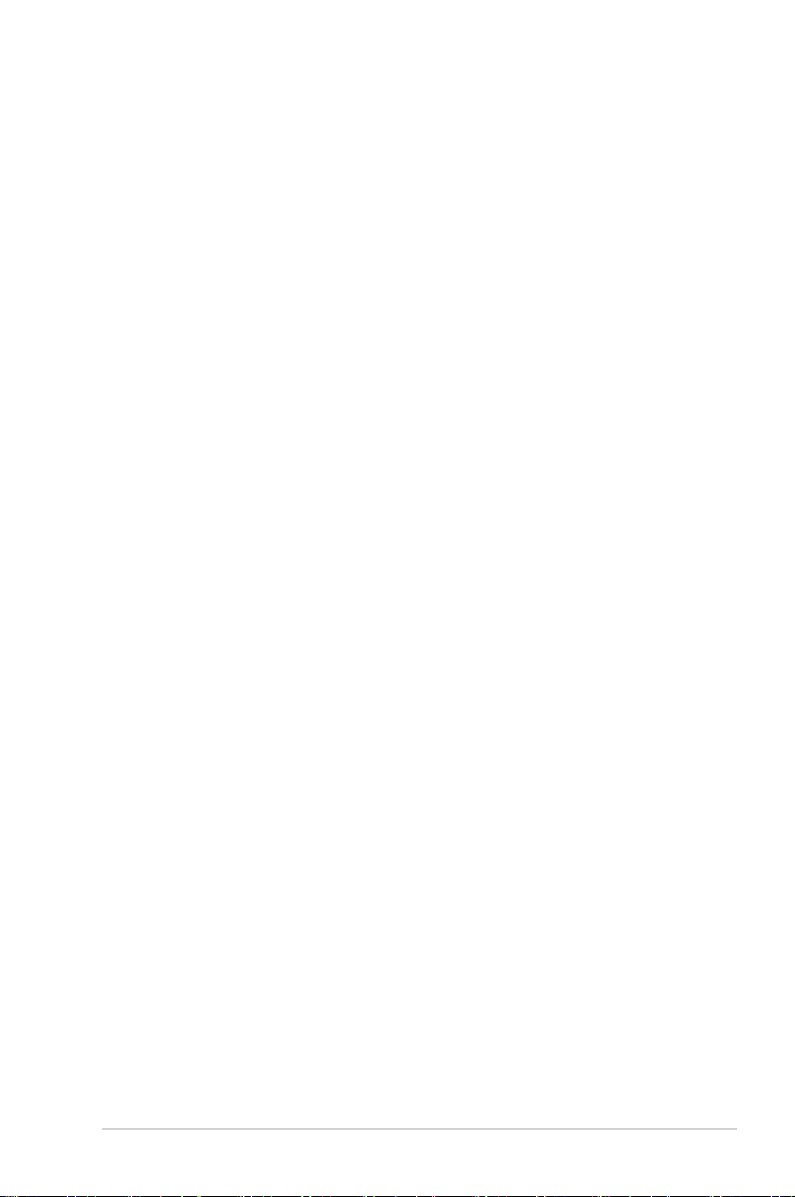
Sicherheitshinweise
• Es empfiehlt sich, vor dem Aufstellen des Monitors die mitgelieferte
Dokumentation aufmerksam durchzulesen.
• Um Brände oder einen Stromschlag zu verhindern, darf der Monitor
nicht Regen oder Feuchtigkeit ausgesetzt werden.
• Versuchen Sie nicht, das Monitorgehäuse zu öffnen. Die gefährliche
Hochspannung im Geräteinnern kann zu schweren Verletzungen
führen.
• Versuchen Sie nicht, das Netzteil selbst zu reparieren. Ziehen Sie
einen entsprechend qualifizierten Techniker hinzu oder wenden Sie
sich an den Händler, bei dem Sie das Gerät gekauft haben.
• Überprüfen Sie vor Nutzung des Geräts, ob alle Kabel ordnungsgemäß
eingesteckt und die Stromkabel nicht beschädigt sind. Wenden Sie
sich bei derartigen Schäden sofort an den Händler, bei dem Sie das
Gerät erworben haben.
• Die Öffnungen und Schlitze oben oder seitlich am Gerätegehäuse
dienen der Belüftung. Versperren Sie sie nicht. Stellen Sie das
Gerät nie in der Nähe von oder über Heizkörper oder einer anderen
Wärmequelle auf, wenn nicht für ausreichende Belüftung gesorgt ist.
• Der Monitor sollte nur von der auf dem Etikett angegebenen
Stromquelle versorgt werden. Wenn Sie nicht wissen, welche
Stromspannung und -stärke bei Ihnen standardmäßig zu finden ist,
wenden Sie sich an den Händler, bei dem Sie das Gerät gekauft
haben, oder an den für Sie zuständigen Stromversorger.
• Verwenden Sie den örtlichen Standards entsprechende Stecker.
• Verhindern Sie Überlastungen bei Mehrfachsteckdosen und
Verlängerungskabeln; sie lösen u. U. einen Brand oder einen
Stromschlag aus.
• Vermeiden Sie Staub, Feuchtigkeit und extreme Temperaturen. Stellen
Sie den Monitor nicht in einer Umgebung auf, in der mit Feuchtigkeit zu
rechnen ist. Stellen Sie das Gerät auf eine stabile Fläche.
• Ziehen Sie bei Gewitter oder längerer Betriebspause den Netzstecker
heraus,. Hierdurch wird das Gerät vor Überspannungen geschützt.
• Stecken Sie keine Gegenstände und schütten Sie keine Flüssigkeit in
die Öffnungen des Gehäuses.
• Um zufriedenstellenden Betrieb zu gewährleisten, setzen Sie das
Gerät nur zusammen mit PCs mit UL-Listing-Prüfzeichen ein, die über
entsprechend konfigurierte Steckdosen für 100-240 V WS verfügen.
• Bei technischen Problemen mit dem Monitor wenden Sie sich an einen
qualifizierten Servicetechniker bzw. den Händler, bei dem Sie das
Gerät erworben haben.
v
Page 6
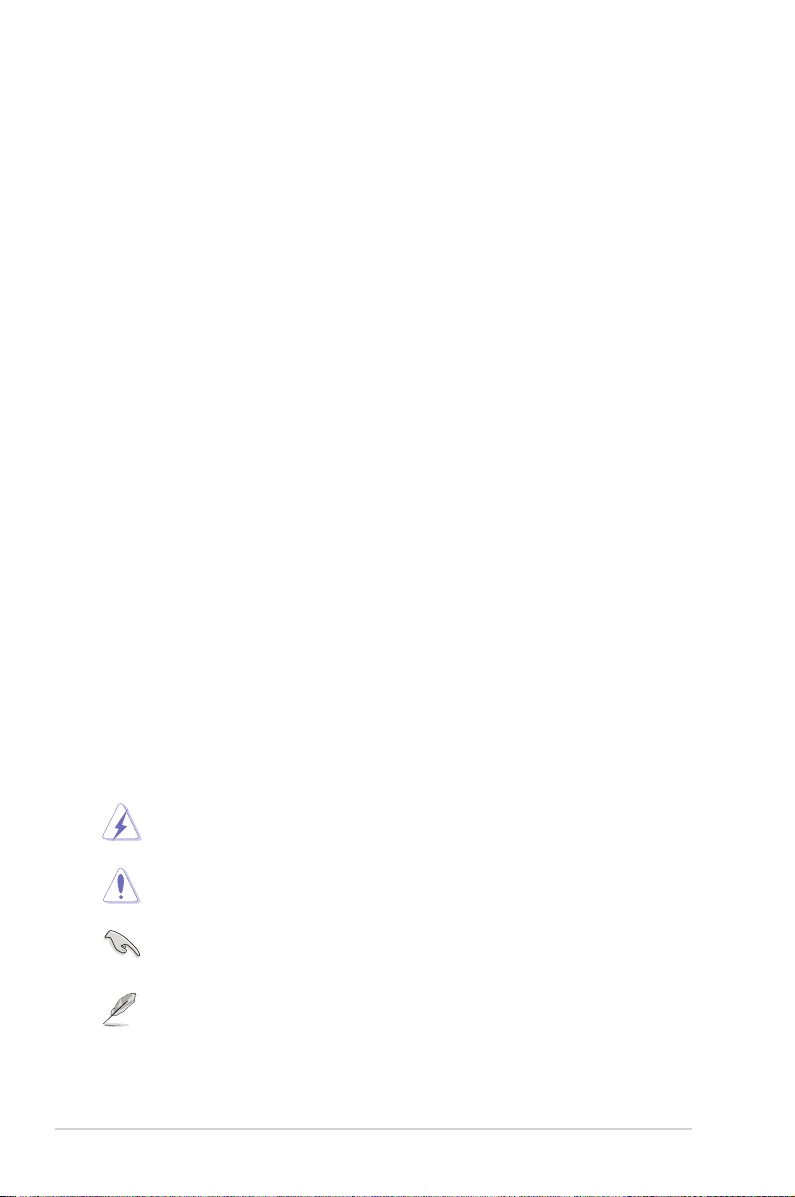
Pege und Reinigung
• Vor Hochheben oder Versetzen des Monitors sollten sämtliche Kabel
herausgezogen werden. Halten Sie sich beim Aufstellen des Monitors
an die Hinweise zum Anheben des Geräts. Fassen Sie das Gerät beim
Heben oder Tragen an den Kanten, nicht am Fuß oder am Kabel.
• Reinigung: Schalten Sie den Monitor aus und ziehen Sie das
Stromkabel heraus. Reinigen Sie die Oberfläche mit einem
fusselfreien, weichen Tuch. Hartnäckige Flecken können mit einem
Tuch mit mildem Reinigungsmittel entfernt werden.
• Alkohol-oder azetonhaltige Reiniger dürfen nicht verwendet werden.
Verwenden Sie einen speziell für LCDs vorgesehenen Reiniger.
Sprühen Sie Reiniger nie direkt auf das Display, denn er könnte in das
Geräteinnere gelangen und einen Stromschlag verursachen.
Folgendes stellt keinen Fehler oder Problem dar:
• Bei erstmaligem Gebrauch kann der Bildschirm flackern. Schalten Sie
das Gerät am Stromschalter aus und wieder ein, damit das Flackern
verschwindet.
• Unter Umständen ist das Display unterschiedlich hell; dies hängt vom
eingestellten Desktop-Hintergrund ab.
• Wenn längere Zeit dasselbe Bild auf dem Display steht, hinterlässt
es u. U. ein Nachbild. Dieses Bild verschwindet langsam. Sie können
dieses Verschwinden durch Ausschalten des Geräts für mehrere
Stunden (am Stromschalter) unterstützen.
• Wenn der Bildschirm erlischt, blinkt oder leer bleibt, wenden Sie sich
an den Händler, bei dem Sie das Gerät gekauft haben, oder das für
Sie zuständige Servicecenter. Versuchen Sie nicht, den Monitor selbst
zu reparieren!
In diesem Handbuch verwendete Symbole
ACHTUNG: Hinweise zur Vermeidung von Verletzungen.
VORSICHT: Hinweise zur Vermeidung von Beschädigungen an
Komponenten.
WICHTIG: Hinweise, die bei Ausführung eines Vorgangs
UNBEDINGT zu befolgen sind.
HINWEIS: Tipps und zusätzliche Hinweise zur Ausführung eines
Vorgangs.
vi
Page 7
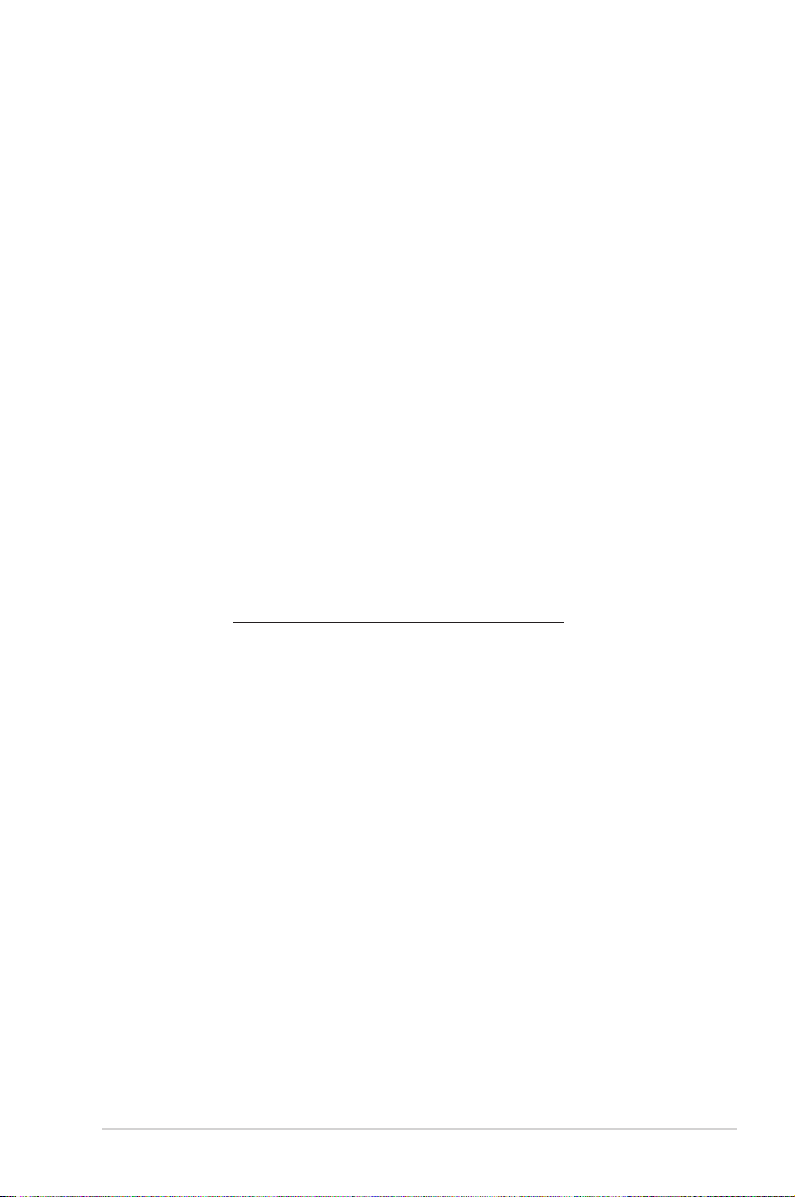
Weitere Informationsquellen
Folgende Informationsquellen liefern weitere Hinweise sowie Updates für
Produkte und Software:
1. ASUS-Internetseiten
Die weltweiten ASUS-Internetseiten bieten aktualisierte Informationen
zu ASUS-Hardware- und Softwareprodukten. Die allgemeine WebSite: http://www.asus.com
2. Optionale Dokumentation
Ihr Paket beinhaltet möglicherweise eine optionale Dokumentation,
die von Ihrem Händler ergänzt wurde. Diese Dokumente sind nicht
Teil des Standardlieferumfangs.
Rücknahmeservices
ASUS' Recycling- und Rücknahmeprogramme entspringen unserer
Bestrebung nach höchsten Umweltschutzstandards. Wir haben das
Ziel, unseren Kunden Lösungen bereitzustellen, dank derer unsere
Produkte, Batterien/Akkumulatoren und andere Komponenten sowie
Verpackungsmaterialien verantwortungsbewusst recycelt werden können.
Detaillierte Informationen zum Recycling in verschiedenen Regionen
ndenSieunterhttp://csr.asus.com/english/Takeback.htm.
vii
Page 8

1.1 Herzlich willkommen!
Vielen Dank, dass Sie den ASUS® LCD-Monitor gekauft haben!
Dieser neueste Widescreen LCD-Monitor von ASUS verfügt über ein
schärferes, breiteres und helleres Display als seine Vorgänger plus eine
Reihe von Funktionen, die das Arbeiten mit dem Gerät noch angenehmer
und die Darstellung noch natürlicher machen.
Diese Funktionen sorgen für die optimale, augenfreundliche und brillante
Bildwiedergabe des Monitors!
1.2 Inhalt
Prüfen Sie Ihren Lieferumfang auf folgende Artikel:
LCD-Monitor
1 x Netzteil
1 x Netzkabel
1 x VGA-Kabel
1 x DVI-HDMI-Kabel
1 x Audiokabel
1 x Schnellstartanleitung
1 x Garantiekarte
Wenn eine der o. a. Komponenten beschädigt ist oder fehlt, wenden Sie sich
sofort an den Händler, bei dem Sie das Gerät gekauft haben.
VORSICHT
ASUS LCD-Monitor MX279
1-1
Page 9

1.3 Einführung
1.3.1 Vorderansicht
1. Taste :
• Aktiviert die QuickFit-Funktion. (Bitte beachten Sie 1.3.3
QuickFit-Funktion).
2. Taste :
• Mit dieser Schnelltaste schalten Sie zwischen sechs
Videovorgabemodi (Landschaftsmodus, Standardmodus,
Theatermodus, Spielmodus, Nachtmodus und sRGB) mit
SPLENDID™-Videotechnologie um.
• Mit dieser Taste beenden Sie überdies das OSD-Menü oder kehren
bei aktivem Menü zum vorherigen Menü zurück.
• Passt Position, Takt und Phase automatisch optimal an, wenn
Sie diese Taste 2 bis 4 Sekunden gedrückt halten (nur beim
VGA-Modus).
3. Tast :
• Verringert den Wert oder bewegt Ihre Auswahl nach links/unten.
• Lautstärke-Schnelltaste
4. Taste MENU (Menü):
• Aktiviert das Bildschirmmenü.
• Führt das ausgewählte Bildschirmmenüelement aus.
5. Taste :
• Erhöht den Wert oder bewegt Ihre Auswahl nach rechts/oben.
• Helligkeit-Schnelltaste
6. Taste für Eingangsauswahl:
• Wählt eine verfügbare Eingangsquelle.
74 6
1-2
Kapitel 1: Einführung
Page 10

Mit (Taste für Eingangsauswahl) werden nach Anschluss des HDMI-Kabels
an den Monitor über den HDMI-Eingang eingehende Bilder angezeigt.
7. Ein-/Austaste / Betriebsanzeige:
• Taste zum Ein- und Ausschalten des Geräts.
• Die Bedeutung der LED-Farbe wird in nachstehender Tabelle
erläutert.
Status Bedeutung
Weiß EIN
Bernstein Standby-Modus
AUS AUS
ASUS LCD-Monitor MX279
1-3
Page 11

1.3.2 Rückansicht
HDMI-2HDMI-1
HDMI-2HDMI-1
VGA
VGA
4
1. HDMI-Port: Dieser Port dient der Verbindung mit einem HDMI-
kompatiblen Gerät.
2. VGA-Port: Dieser 15-polige Port dient der PC-VGA-Verbindung.
3. Audioeingang: Dieser Port verbindet die PC-Audioquelle über das
mitgelieferte Audiokabel.
4. Kopfhöreranschluss: Dieser Port dient dem Anschließen eines
Kopfhörers.
5. Netzeingang: Dieser Port dient dem Anschließen des Netzteils.
6. Kensington-Schloss: Hier schließen Sie ein Kabelschloss zu
Sicherungszwecken an.
1-4
Kapitel 1: Einführung
Page 12

1.3.3 QuickFit-Funktion
Die QuickFit-Funktion ermöglicht Benutzern eine Vorschau des Dokumentoder Fotolayouts direkt am Bildschirm, ohne Testkopien drucken zu
müssen.
Drücken Sie zum Aktivieren:
a. Raster: Unterstützt Entwickler und Anwender beim Organisieren
von Inhalten und Layout einer Seite, sorgt für einen konsistenten
Eindruck.
Alignment Grid
QuickFit
b. Seitengröße: Ermöglicht die Anzeige von Dokumenten in realer
Größe.
A4
QuickFit
Letter
QuickFit
c. Fotogröße: Ermöglicht Fotografen und anderen Anwendern
exaktes Anzeigen und Bearbeiten von Fotos in realer Größe.
4x6 3x5 2x2
QuickFit
5x78x10
QuickFit
von QuickFit wiederholt die QuickFit-Schnelltaste; dadurch wechseln Sie
zwischen verschiedenen Mustergrößen.
Wenn QuickFit aktiv ist, nehmen Sie mit den Steuertasten Anpassungen
vor. Das QuickFit-Bildschirmmenü unten rechts am Bildschirm führt Sie
durch die Auswahlen.
QuickFit
ASUS LCD-Monitor MX279
1-5
Page 13

2.1 Zusammenbau des Monitorfußes
2.1.1 Basis montieren
1. Legen Sie den Monitor mit der Vorderseite nach vorne auf einen
Tisch.
2. Befestigen Sie den Fuß am Schwenkarm und drehen Sie die
Schraube fest. Sie lässt sich problemlos von Hand festziehen.
3. Stellen Sie einen für Sie bequemen Neigungswinkel ein.
Um Schäden am Monitor zu verhindern, sollte der Tisch mit einem
weichen Tuch bedeckt werden.
2-1
Kapitel 2: Aufbau und Konguration
Page 14

2.1.2 Basis abnehmen
1. Trennen Sie Stromversorgungs- und Signalkabel. Legen Sie den
MonitormitderBildächenachuntenvorsichtigaufeinensauberen
Tisch.
2. Lösen Sie die Schraube am Boden der Basis mit den Fingern,
nehmen Sie dann die Basis vom Ständer ab.
3. Alternativ können Sie auch gleich die Schraube, welche die Basis am
Ständerxiert,miteinemSchraubendreherlösenunddieBasisdann
vom Ständer abnehmen.
• Um Schäden am Monitor zu verhindern, sollte der Tisch mit einem
weichen Tuch bedeckt werden.
• Halten Sie die Basis beim Lösen der Schraube fest.
ASUS LCD-Monitor MX279
2-2
Page 15

2.2 Einstellen des Monitors
• Für eine optimale Draufsicht sollten Sie direkt auf das Display schauen
und dabei den Neigungswinkel des Monitors so einstellen, dass Sie
das Display bequehm ansehen können.
• Halten Sie während des Einstellens des Winkels den Monitorfuß fest.
• MöglichsindNeigungswinkelzwischen-5˚und20˚.
-5 bis +20
-5 to +20
Es ist normal, dass der Monitor leicht wackelt, während Sie den
Betrachtungswinkel anpassen.
2.3 Kabel anschließen
Verbinden Sie die Kabel entsprechend den folgenden Anweisungen:
HDMI-2HDMI-1
HDMI-2HDMI-1
VGA
VGA
Audio-in DC-IN
HDMI
VGA Earphone jack
• So schließen Sie das Audiokabel an: Verbinden Sie ein Ende des
Audiokabels mit dem Audioeingang des Monitors und das andere Ende
mit dem Audioausgang des Computers.
• So schließen Sie das Netzkabel an:
a. Verbinden Sie das Netzteil mit dem Netzeingang des Monitors.
2-3
Kapitel 2: Aufbau und Konguration
Page 16

b. Schließen Sie ein Ende des Netzkabels am Netzteil und das
andere Ende an eine Steckdose an.
• So schließen Sie das VGA/HDMI-Kabel an:
a. Verbinden Sie ein Ende des VGA/HDMI-Kabels mit dem VGA/
HDMI-Anschluss des Monitors.
b. Schließen Sie das andere Ende des VGA/HDMI-Kabels am VGA/
HDMI-Anschluss des Computers an.
c. Ziehen Sie die Schrauben zur Sicherung des VGA-Anschlusses
fest.
• So verwenden Sie Kopfhörer:
a. Wenn ein HDMI-Kabel angeschlossen wird, verbinden Sie
den kleinen, runden Stecker mit dem Kopfhöreranschluss des
Monitors.
b. Wenn VGA- und Audio-Line-In-Kabel angeschlossen
werden, verbinden Sie den kleinen, runden Stecker mit dem
Kopfhöreranschluss des Monitors.
Wenn mehrere Videosignalkabel angeschlossen sind, können Sie das
gewünschte Signal durch Betätigung der Eingangsauswahl-Taste bzw.
über das Eingangswahl im Bildschirmmenü wählen.
2.4 Monitor einschalten
Drücken Sie die Ein-/Austaste . Hinweise zur Position der Ein-/Austaste
ndenSieaufSeite1bis2.DieBetriebsanzeige leuchtet weiß und
zeigt an, dass der Monitor eingeschaltet ist.
ASUS LCD-Monitor MX279
2-4
Page 17

MX279
Landschaftsmodus
Standardmodus
Theatermodus
Spielmodus
Nachtmodus
sRGBmodus
Move Menu Exit
Splendid
Farbe
Bildeinrichtung
Eingangswahl
System-Einstellungen
MX279
Landschaftsmodus
Standardmodus
Theatermodus
Spielmodus
Nachtmodus
sRGBmodus
Move Menu Exit
Splendid
Farbe
Bildeinrichtung
Eingangswahl
System-Einstellungen
3-1
3.1 OSD- (On-Screen Display-)Menü
3.1.1 Konguration
1. Aktivieren Sie das OSD-Menü mit
der Taste MENU (Menü).
2. Steuern Sie mit und
durch die einzelnen Funktionen.
Drücken Sie erneut die Taste
MENU zum Markieren und
Aktivieren der gewünschten
Funktion. Falls die markierte
Funktion über ein Untermenü verfügt, drücken Sie erneut und
zum Durchgehen der Funktionen des Untermenüs. Drücken
Sie erneut die Taste MENU zum Markieren und Aktivieren der
gewünschten Funktion im Untermenü.
3. Mit und können Sie die Einstellungen der gewählten
Funktion ändern.
4. Mit beenden Sie das OSD-Menüb. Wiederholen Sie Schritt 2 und
3 zum Einstellen anderer Funktionen.
3.1.2 OSD-Funktionen: Einführung
1. Splendid
Diese Funktion enthält sechs
Subfunktionen, die Sie wie
gewünscht wählen können. Alle
Modi verfügen über eine Funktion
zum Zurücksetzen, d. h. Sie
können die Einstellung beibehalten
oder zum vordefinierten Modus
zurückkehren.
• Landschaftsmodus: Empfiehlt sich bei Landschaftsaufnahmen
mit SPLENDID™ Video Enhancement.
• Standardmodus: Empfiehlt sich bei Dokumentbearbeitung mit
SPLENDID™ Video Enhancement.
• Theatermodus: Empfiehlt sich bei Filmen mit SPLENDID™
Video Enhancement.
• Spielmodus: Empfiehlt sich bei Spielen mit SPLENDID™ Video
Enhancement.
• Nachtmodus: Empfiehlt sich bei eher düsteren Spielen oder
Filmen mit SPLENDID™ Video Enhancement.
• sRGBmodus: Empfiehlt sich beim Betrachten von Fotos und
Grafiken von PCs.
Im Standardmodus können die Funktionen Sättigung, Hautton,
Schärfe und ASCR nicht vom Benutzer eingestellt werden. Im sRGBModus können die Funktionen Helligkeit, Kontrast, Sättigung,
Farbtemperatur, Hautton, Schärfe und ASCR nicht vom Benutzer
eingestellt werden.
Kapitel 3: Allgemeines
Page 18

2. Farbe
Über dieses Menü können Sie
Helligkeit, Kontrast, Sättigung,
Farbtemperatur und Hautton
einstellen.
• Helligkeit: Möglich sind
MX279
Splendid
Farbe
Bildeinrichtung
Eingangswahl
System-Einstellungen
Helligkeit
Konstrast
Sättigung
Farbtemp.
Werte zwischen 0 und
100. Zum Aktivieren dieser
Move Menu Exit
Funktion dient als
Schnelltaste.
• Kontrast: Möglich sind Werte zwischen 0 und 100.
• Sättigung: Möglich sind Werte zwischen 0 und 100.
• Farbtemp.: Enthält vier Modi, inklusive Kühl, Normal, Warm und
Anwender.
• Hautton: Enthält drei Farbmodi, inklusive Rötlich, Natürlich,
Gelblich.
Im Anwender können die Farben Rot (R), Grün (G) und Blau
(B) nicht vom Benutzer eingestellt werden; mögliche Werte liegen
zwischen 0 und 100.
3. Bildeinrichtung
Über dieses Menü können Sie
Schärfe, Ohne Schlieren, Kontrollen,
ASCR, Position (nur VGA) und Fokus
(nur VGA) anpassen.
• Schärfe: Möglich sind Werte
zwischen 0 und 100.
• Trace Free (Ohne
MX279
Splendid
Farbe
Bildeinrichtung
Eingangswahl
System-Einstellungen
Schärfe 60
Trace Free
Kontrollen
ASCR
Position
Fokus
Move Menu Exit
Schlieren): Passt die
Reaktionszeit des Monitors an. Der Einstellbereich reicht von
0 – 100.
• Kontrollen: Passt das Seitenverhältnis auf Vollbild, 4:3 oder
OverScan (nur bei HDMI-Eingangssignal verfügbar) an
• ASCR: Schaltet ASCR (ASUS Smart Contrast Ratio) ein und
aus (nur im Landschaftsmodus, Theatermodus, Spielmodus und
Nachtmodus möglich)
• Position: Passt die horizontale (H-Position) und vertikale
(V-Position) Position des Bildes an. Möglich sind Werte
zwischen 0 und 100 (nur bei VGA-Eingangssignal verfügbar).
• Fokus: Verringert vertikales und horizontales Zeilenrauschen;
hierbei werden Phase und Takt getrennt eingestellt. Möglich sind
Werte zwischen 0 und 100.
Anwender
NatürlichHautton
Vollbild
100
80
50
60
AUS
ASUS LCD-Monitor MX279
3-2
Page 19

• Phase passt die Phase des Pixeltaktsignals an. Mit einer falschen
Phaseneinstellung erscheinen horizontale Störungen am Bildschirm.
• Takt (Pixelfrequenz) kontrolliert die Anzahl der bei einem horizontalen
Durchlauf gescannten Pixel. Falls die Frequenz nicht stimmt, erscheinen
vertikale Streifen am Bildschirm und das Bild ist nicht proportional.
Eingangswahl
In diesem Menü können Sie Ihre
gewünschte Eingangsquelle wählen:
VGA, HDMI 1 oder HDMI 2 (nur im
Landschaftsmodus, Theatermodus,
Spielmodus und Nachtmodus möglich)
MX279
Splendid
Farbe
Bildeinrichtung
Eingangswahl
System-Einstellungen
VGA
HDMI1
HDMI2
Move Menu Exit
4. System-Einstellungen
Ermöglicht Ihnen die Anpassung
des Systems.
• Splendid Demo Mode
(Demo für SplendidModus): Teilt den
MX279
Splendid
Farbe
Bildeinrichtung
Eingangswahl
System-Einstellungen
Splendid Demo Mode AUS
Lautstärke
ECO Mode
OSD-Einstellungen
Sprache
Information
Move Menu Exit
Bildschirm zum SplendidModusvergleich in zwei Teile. (nur im Landschaftsmodus,
Theatermodus, Spielmodus und Nachtmodus möglich)
• Lautstärke: Passen Sie die Lautstärke der Kopfhörerausgabe
an. Möglich sind Werte zwischen 0 und 100.
• ECO Mode: Aktivieren Sie den Energiesparemodus zum
Energiesparen. (Einige Graustufen werden möglicherweise
nicht unterschieden, wenn der Energiesparmodus aktiviert
ist. Die Helligkeit ist geringer als bei Einstellung des
Kontrastverhältnisses auf 100.)
• OSD-Einstellungen: Stellen Sie horizontale (H-Position) und
der vertikale (V-Position) Position, OSD-Abschaltzeit, DDC/CI
(Display Data Channel = serieller Bus für Parameterabfrage,
Common Interface = für Selbstkalibrierung des Monitors) und
Transparenz des OSD-Bildschirms ein.
• Sprache: Wählen Sie die Sprache des Bildschirmmenüs.
möglich sind Englisch, Französisch, Deutsch, Spanisch,
Italienisch, Holländisch, Russisch, traditionelles und
vereinfachtes Chinesisch sowie Japanisch.
• Information: Rufen Sie Monitorinformationen zu Eingang,
Auflösung, horizontaler Frequenz, vertikaler Frequenz und
Modellnamen auf.
• Fabrikeinstellungen: Mit "Ja" werden alle Einstellungen auf die
werksseitigen Standardvorgaben zurückgesetzt.
Deutsch
70
AUS
1/2
3-3
Kapitel 3: Allgemeines
Page 20

3.2 Übersicht über die technischen Daten
Paneltyp TFT-LCD
Display-Größe 27 Zoll-Breitbildschirm (16:9, 68,6 cm)
Max.Auösung 1920 x 1080
Helligkeit (typ.) 250 cd/m
Kontrastverhältnis (typ.) 1000:1
ASUS Smart Contrast Ratio (ASCR) ≥80.000.000:1(ASCRaktiv)
Farbsättigung (NTSC) 72 % (typisch)
Betrachtungswinkel (H/V) CR>10 178° (H) / 178° (V)
Anzeigefarben 16,7 M
Reaktionszeit 5 ms (Grau-zu-Grau)
Pixelabstand 0,3114 mm x 0,3114 mm (H x V)
Full HD 1080P
Trace Free-Technologie Ja
SPLENDIDTM Video Enhancement Ja
SPLENDIDTM selection 6 voreingestellte Videomodi (per Schnelltaste)
Automatische Anpassung Ja (per Schnelltaste)
Farbtemperaturauswahl 4 Farbtemperaturen
Hauttonauswahl 3 Hauttöne
Digitaleingang
Analogeingang D-Sub
Audioeingang 3,5 mm-Buchse (Klinke)
Kopfhöreranschluss Ja (nur bei HDMI)
Öffnung für Kensington-Schloss Ja
Auto-Anpassung-Schnelltaste Ja
Helligkeit-Schnelltaste Ja
Lautstärke-Schnelltaste Ja
Eingangswahl-Schnelltaste Ja
Farben Schwarz
Lautsprecher (integriert) 2 x 3 W
Betriebs-LED Weiß (Betriebsmodus) / gelb (Bereitschaftsmodus)
Neigungswinkel -5° ~ +20°
Spannung
2
HDMI v1.3 (x2)
100 – 240 V~, 50/60 Hz
(Netzteil: ENERTRONIX-EXA1203YH / Delta-ADP-
65GD B)
ASUS LCD-Monitor MX279
3-4
Page 21

Stromverbrauch
(110 V~) / 0,55 W (220 V~). Abgeschaltet: < 0,5 W
(110 V~) / < 0,55 W (220 V~).
Temperatur (Betrieb) 0 ~ 40 °C
Temperatur (nicht im Betrieb) -30 ~ 65 °C
Eingeschaltet: 37 W (maximal). Bereitschaft: < 0,5 W
Abmessungen (B x H x T)
441,3 x 622,6 x 225,2 mm (Monitor)
537,0 x 700,0 x 114,0 mm (Verpackung)
Gewicht (gesch.) 5,2 ± 1,0 kg (netto), 8,0 ± 1,0 kg (brutto)
21 Sprachen (Englisch, Französisch, Deutsch,
Spanisch, Italienisch, Niederländisch, Russisch,
Mehrsprachig
Polnisch, Tschechisch, Kroatisch, Ungarisch,
Rumänisch, Portugiesisch, Türkisch, Traditionelles
Chinesisch, Vereinfachtes Chinesisch, Japanisch,
Koreanisch, Persisch, Thai, Indonesisch)
Zubehör
Netzteil, Netzkabel, VGA-Kabel, DVI-HDMI-Kabel,
Audiokabel, Schnellstartanleitung, Garantiekarte
UL/cUL, CB, CE, FCC, CCC, BSMI, Gost-R, c-Tick,
Richtlinienzulassungen
VCCI, Windows Vista & 7 WHWL, EuP, RoHS, WEEE,
EPEAT, HDMI, Energy Star® 5.1, China Energy Label,
J-Moss
*Netzteil erfüllt PSE-Vorgaben.
*Änderungen vorbehalten.
3-5
Kapitel 3: Allgemeines
Page 22

3.3 Problembeseitigung (FAQ)
Problem Lösungsvorschlag
Strom-LED leuchtet NICHT
Die Strom-LED leuchtet
bernsteinfarben, doch auf dem
Display ist nichts zu sehen.
Das angezeigte Bild ist zu hell
oder zu dunkel.
Das Bild ist nicht ordnungsgemäß
zentriert, zu groß oder zu klein.
Das Bild zittert oder Wellen sind
zu sehen.
Das Bild weist Farbfehler auf
(Weiß wird nicht als Weiß
angezeigt).
Das Bild ist verschwommen. • Drücken Sie zum automatischen Anpassen des
Kein Ton bzw. Ton zu leise. • Stellen Sie sicher, dass das Audiokabel richtig am
• Drücken Sie , um festzustellen, ob der Monitor
eingeschaltet ist.
• Prüfen Sie, ob Netzteil und Netzkabel richtig an
Monitor und Steckdose angeschlossen sind.
• Überprüfen Sie, ob PC und Monitor eingeschaltet
sind.
• Überprüfen Sie, ob das Signalkabel
ordnungsgemäß am Monitor und am PC eingesteckt
ist.
• Sehen Sie nach, ob Pins im Signalkabel verbogen
sind.
• Schließen Sie den PC an einen anderen Monitor
an, um herauszufinden, ob der PC ordnungsgemäß
funktioniert.
• Ändern Sie im OSD-Menü die Werte für Kontrast
und Hellligkeit.
• Drücken Sie zum automatischen Anpassen des
Bildes zwei Sekunden die Taste .
• Ändern Sie im OSD-Menü die Werte für H-Position
oder V-Position.
• Überprüfen Sie, ob das Signalkabel
ordnungsgemäß am Monitor und am PC eingesteckt
ist.
• Entfernen Sie elektrische Geräte, die Interferenzen
verursachen können, aus der Nähe des
Monitors.
• Sehen Sie nach, ob Pins im Signalkabel verbogen
sind.
• Setzen Sie das Gerät mittels OSD-Menü
zurück.
• Ändern Sie die RGB-Einstellungen oder die
Farbtemperatur im OSD-Menü.
Bildes zwei Sekunden die Taste (nur beim
VGA-Modus).
• Ändern Sie im OSD-Menü die Werte für Phase und
Takt.
Monitor angeschlossen ist.
• Ändern Sie die Lautstärke am Monitor und am
PC.
• Überprüfen Sie, ob die Soundkarte im PC
ordnungsgemäß installiert und aktiviert ist.
ASUS LCD-Monitor MX279
3-6
Page 23

3.4 Unterstützte Betriebsmodi
Modus Auösung Bildfrequenz
Frequenz
(kHz)
DOS 720 x 400 bei 70 Hz 900 x 449 31,469 70,087 28,322
640 x 480 bei 60 Hz 800 x 525 31,469 59,940 25,175
640 x 480 bei 72 Hz 832 x 520 37,861 72,809 31,500
VGA
640 x 480 bei 75 Hz 840 x 500 37,500 75,000 31,500
800 x 600 bei 56 Hz 1024 x 625 35,156 56,250 36,000
Horizontale
SVGA
VESA 1152 x 864 bei 75 Hz 1600 x 900 67,5 75,000 108,00
SXGA
WXGA
WXGA+ 1440 x 900 bei 60 Hz 1904 x 934 55,935 59,887 106,500
UXGA 1600 x 1200 bei 60 Hz 2160 x 1250 75,000 60,000 162,000
WSXGA+ 1680 x 1050 bei 60 Hz 2240 x 1089 65,290 59,954 146,250
WUXGA
SVGA 832 x 624 bei 75 Hz 1152 x 667 49,714 74,533 57,27
* In der Tabelle nicht aufgelistete Modi werden u. U. nicht unterstützt. Für optimale Auösung
empehlt sich ein in der obigen Tabelle aufgeführter Modus.
* Dieser Monitor unterstützt Full-HD-Videoinhalte (480p, 576p, 720p, 1080i/p) von Spielkonsolen,
DVD-Playern und anderen Videogeräten per HDMI.
800 x 600 bei 60 Hz 1056 x 628 37,879 60,317 40,000
800 x 600 bei 72 Hz 1040 x 666 48,077 72,188 50,000
800 x 600 bei 75 Hz 1056 x 625 46,875 75,000 49,500
1024 x 768 bei 60 Hz 1344 x 806 48,363 60,004 65,000
XGA
1024 x 768 bei 70 Hz 1328 x 806 56,476 70,069 75,000
1024 x 768 bei 75 Hz 1312 x 800 60,023 75,029 78,750
1280 x 1024 bei 60 Hz 1688 x 1066 63,981 60,020 108,000
1280 x 1024 bei 75 Hz 1688 x 1066 79,976 75,025 135,00
1280 x 960 bei 60 Hz 1800 x 1000 60,000 60,000 108,00
1280 x 800 bei 60 Hz 1680 x 831 49,702 59,810 83,500
1280 x 720 bei 60 Hz 1650 x 750 45,00 60,000 74,25
1280 x 768 bei 60 Hz 1664 x 798 47,776 59,870 79,5
1360 x 768 bei 60 Hz 1792 x 795 47,712 60,015 85,500
1366 x 768 bei 60 Hz 1792 x 798 47,712 59,790 85,500
1920 x 1080 bei 60 Hz 2576 x 1120 67,158 59,963 173,000
1920 x 1080 bei 60 Hz 2200 x 1125 67,500 60,000 148,500
1920 x 1080 bei 60 Hz 2080 x 1111 66,587 59,934 138,500
MAC 640 x 480 bei 66,66 Hz 864 x 525 35 66,66 30,24
Vertikale
Frequenz (Hz)
Pixel (MHz)
3-7
Kapitel 3: Allgemeines
